Tabla de Contenido
![]() Sobre el autor
Sobre el autor
![]() Artículos Relacionados
Artículos Relacionados
-
-
-
-
La grabadora de vídeo Jing es conocida por su interfaz sencilla y directa, con la que se puede hacer una captura de pantalla y grabar la pantalla personalizada. Las personas que no tienen muchos conocimientos técnicos pueden dominar esta herramienta fácilmente. Aunque es sencilla, es posible que quieras configuraciones avanzadas para opciones como cambiar el formato de salida, el bitrate, etc.
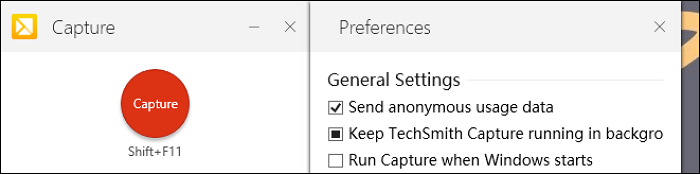
Veamos 8 herramientas para sustituir TechSmith Jing. Todas las herramientas están especializadas en capturar pantallas y mucho más.
Las 8 mejores alternativas a Jing en Windows y Mac
- EaseUS RecExperts (Windows/macOS) ★★★
- ShareX (Windows)
- OBS Studio (Windows/macOS)
- CamStudio (Windows)
- Fraps (Windows)
- Greenshot (Windows/macOS)
- Snagit (Windows/macOS)
- Camtasia (Windows/macOS)
Top 1. EaseUS RecExperts
Te permite capturar la pantalla, el sonido y el juego, EaseUS RecExperts es un representante de los grabadores de pantalla útiles. Puedes grabar fácilmente audio con la pantalla, capturar la cara y la pantalla al mismo tiempo, etc. Además, es opcional elegir el formato de salida para el vídeo y el audio, como MP4, MP3, etc.
Además, puedes elegir la velocidad de fotogramas del vídeo de salida. Sin comprometer la calidad, puedes capturar las actividades de la pantalla fácilmente. Aquí tienes más funciones que puedes explorar en esta herramienta.
Características principales:
- Graba las reuniones de Zoom y los debates en línea
- Captura la pantalla, el audio, la webcam y el juego
- Elige el recurso de audio entre interno y externo
- Grabaeficazmente a pantalla completa en Windows 10
- Captura la webcam y la pantalla al mismo tiempo
¡Aprovecha esta oportunidad para descargarte este grabador de pantalla! No es necesario registrarse.
Descargar gratis Grabador de pantalla de EaseUS
Descargar gratisGrabador de pantalla de EaseUS
Trustpilot Valoración 4,7
Cómo grabar la pantalla con este beneficioso grabador de pantalla:
Paso 1. Inicia el juego que quieras grabar e inicia EaseUS grabador de juegos. A continuación, selecciona el modo Juego.

Paso 2. Haz clic en el icono de la tuerca para abrir la ventana de Configuración y, a continuación, haz clic en "Vídeo" para ajustar la velocidad de fotogramas (de 1 a 144), la calidad de vídeo, el formato, etc.
Además, puedes hacer clic en el botón "Juego" para cambiar algunas opciones de superposición del juego. Una vez hecho esto, haz clic en "Aceptar".

Paso 3. Vuelve a la interfaz del modo Juego y haz clic en "Seleccionar Juego" para elegir la partida que quieres capturar. A continuación, haz clic en GRABAR para iniciar la grabación del juego.

Paso 4. Verás una pequeña barra que muestra la hora de la grabación. Si es necesario, puedes hacer capturas de pantalla durante la grabación, o establecer la hora concreta para detener la grabación haciendo clic en el icono "Reloj" de la barra de herramientas.

Paso 5. Una vez hecho esto, puedes ver y editar las secuencias grabadas con el editor de vídeo incorporado. En el vídeo grabado, puedes recortar las grabaciones como quieras.

Top 2. ShareX
Se trata de un software de grabación de pantalla de código abierto que permite todas las funciones básicas para screencasting. También permite capturar audio. Por tanto, puede grabar la pantalla y el audio al mismo tiempo. Además, ShareX también puede ayudar a hacer una captura de pantalla. Como una de las mejores alternativas a Jing, ShareX es capaz de ocuparse de tu pantalla y sonido. A continuación se muestra una interfaz de esta alternativa a Jing.
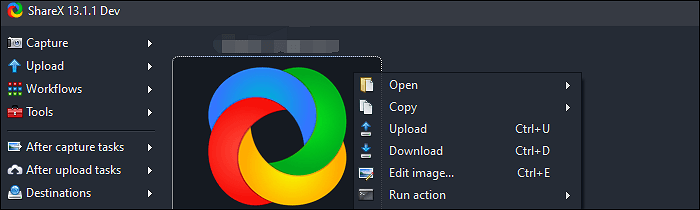
Características:
- Captura la pantalla con audio
- Mejor software de grabación de pantalla en Windows 10
- Grabar audio de YouTube
- Captura el juego en alta calidad
Top 3. Estudio OBS
Como grabador de pantalla multiplataforma y de código abierto, OBS Studio captura la pantalla, el juego y el audio con facilidad. Lo fantástico de la grabación de pantalla es que puede aplicar ajustes avanzados para cambiar su codificador, bitrate de vídeo, etc. Es famoso por capturar vídeo en streaming, por lo que puedes configurar las opciones de streaming y mucho más para él.
También es el sustituto de Jing para Mac. Si eres usuario de Mac, descargar este programa gratuito es una sabia elección.
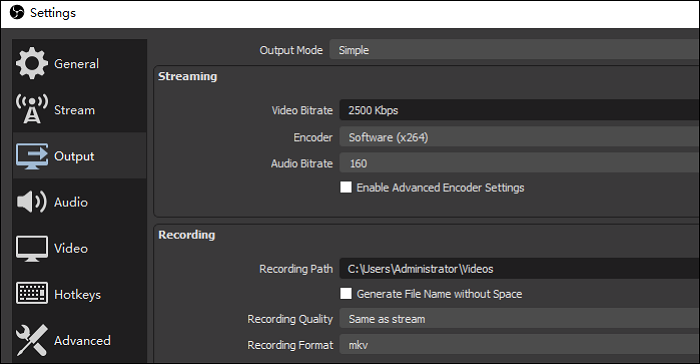
Características:
- Personalizar la tecla de acceso rápido para las operaciones
- Cambia el bitrate de vídeo, el codificador de streaming y el bitrate de audio
- Permite grabar la pantalla, el audio, la webcam y el juego
- No se deja ninguna marca de agua en el proyecto guardado
Los 4 mejores. CamStudio
Al ser un programa de código abierto para grabar pantallas en Windows, CamStudio utiliza una interfaz sencilla para atraer a un gran número de usuarios. Al crear archivos de vídeo AVI, realiza las tareas de grabación de pantalla fácilmente. Además de capturar la pantalla con audio, es capaz de resaltar la ruta del cursor mientras graba.
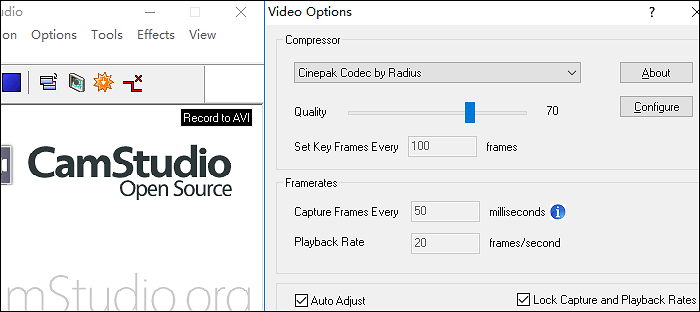
Características:
- Cambia la calidad del vídeo capturado
- Ajusta la velocidad de fotogramas mientras grabas
- Mostrar el índice de captura en la interfaz
- La mejor alternativa a Jing en Windows 10
Top 5. Fraps
Desarrollado por Beepa, Fraps es utilizado por la mayoría de los jugadores para capturar las actividades del escritorio. Al igual que Jing, puede capturar toda la pantalla o parte de ella. Puedes utilizar la tecla de acceso rápido personalizada para iniciar la grabación. También se puede utilizar para hacer capturas de pantalla de la pantalla de tu ordenador.
En cuanto al audio, Fraps tiene más ajustes que Jing. Puede configurar el sonido para capturar el sonido del sistema, estéreo, multicanal, etc. Además, es accesible añadir el micrófono externo para capturar el audio externo.
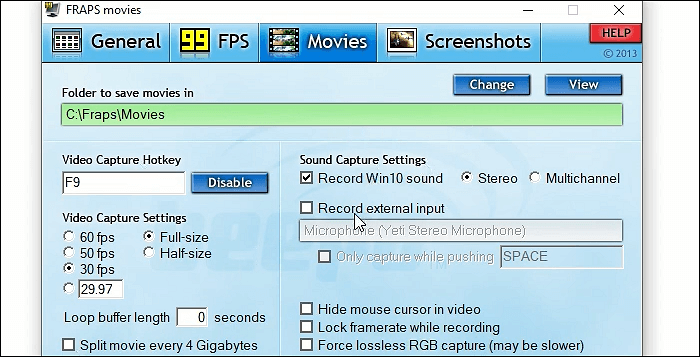
Características:
- Establece la tecla de acceso rápido personalizada para capturar
- Ocultar el cursor del ratón al grabar la pantalla
- Aplicar opciones avanzadas en la captura de vídeo
- Divide el vídeo con el divisor incorporado
- El mejor sustituto de Jing
Top 6. Tiro verde
Greenshot es un programa gratuito y de código abierto para capturar pantallas. Al ser capaz de hacer capturas de pantalla de un área seleccionada, este programa ligero también puede aplicar los ajustes de salida. Por lo tanto, tiene más ajustes de salida que Jing. Al ser un software multiplataforma, también puede utilizarse en ordenadores Mac.
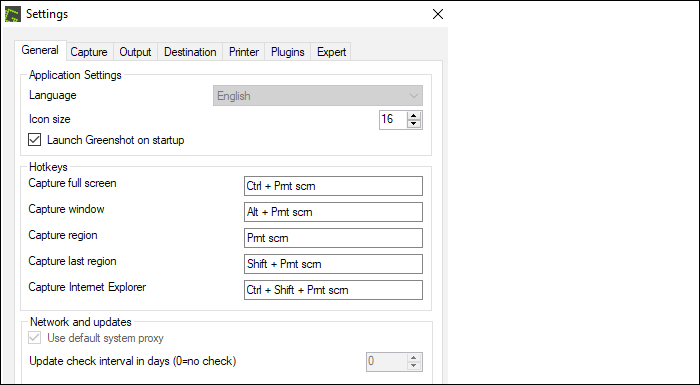
Características:
- Captura la pantalla completa, la ventana y la región
- Haz una captura de pantalla del área seleccionada
- Personalizar la tecla de acceso rápido para grabar
- Alternativa gratuita a Jing en Windows
Top 7. Snagit
Desarrollados por TechSmith, Jing y Snagit son producidos por la misma empresa. Para Jing vs Snagit, Snagit es mucho más famoso que Jing por sus más opciones en la grabación. Por ejemplo, puede utilizar la captura por desplazamiento y también tiene más ajustes de salida para el vídeo. Si quieres capacidades de grabación completas, entonces Snagit es una buena opción.
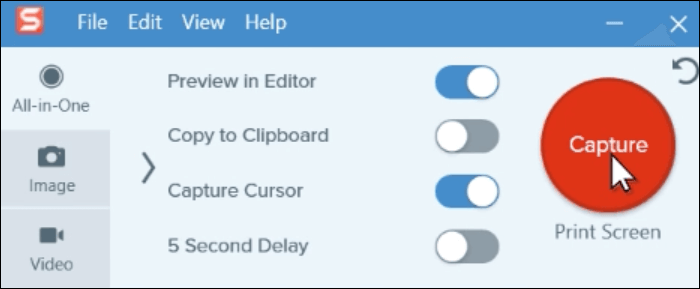
Características:
- Permitir la captura por desplazamiento de tu pantalla
- Mejor grabador de pantalla Windows 10
- Captura cualquier zona de la pantalla
- Haz un GIF animado fácilmente
Los 8 mejores. Camtasia
Al igual que Jing y Snagit, Camtasia también está producido por TechSmith. No importa si utilizas Windows o Mac, todo es accesible. Aunque Camtasia es mucho más conocido que estos dos grabadores por sus funciones de grabación y edición todo en uno. Para su grabación, puede capturar la pantalla, el audio y la webcam.
Para capturar audio, puede grabar el sonido del ordenador, audio externo, etc.

Características:
- El mejor sustituto de Jing en Windows 10
- Edita el vídeo grabado con más opciones que Jing
- Captura la pantalla completa en PC y Mac
- Software de grabación de pantalla y vídeo todo en uno
Conclusión
Aquí, en este post, aprenderás 8 alternativas a Jing para screencasting. Todas las herramientas mencionadas pueden ayudar a capturar la pantalla, el audio, etc. Algunas de ellas son incluso mejores que Jing en cuanto a las funciones de grabación y edición. Entre ellas, EaseUS RecExperts es una herramienta dedicada a capturar la pantalla con audio. ¡Pruébala ahora!
Descargar gratis Grabador de pantalla de EaseUS
Descargar gratisGrabador de pantalla de EaseUS
Trustpilot Valoración 4,7
Sobre el autor
Luis es un entusiasta de la tecnología, cuyo objetivo es hacer que la vida tecnológica de los lectores sea fácil y agradable. Le encanta explorar nuevas tecnologías y escribir consejos técnicos.
Artículos Relacionados
-
Nintendo Switch vs PS5: ¿Cuál es mejor🧐?
![Luis]() Luis
2023/12/12
Luis
2023/12/12 -
Cómo grabar pantalla con micrófono en Windows/Mac/iPhone
![Pedro]() Pedro
2024/03/15
Pedro
2024/03/15
-
[macOS 13] Grabación de pantalla de macOS Ventura | Formas sencillas ofrecidas
![Pedro]() Pedro
2023/12/01
Pedro
2023/12/01 -
¿Qué es mejor? OBS Studio vs. Streamlabs OBS
![Luis]() Luis
2024/03/14
Luis
2024/03/14